

发布时间:2022-10-26 11: 38: 43
品牌型号:MacBook Pro
系统: macOs Monterey 12.1
软件版本: CleanMyMac X 4.10.6
Mac 系统自带的文稿与表格程序总感觉不如office 好用,毕竟在办公软件领域,Office一直是行业老大。不过office 更新换代就需要将上一个版本卸载,再重新装新的版本。如果旧的版本卸载不干净,新版本安装一直提示报错。如何才能在mac上彻底卸载office ,以及怎么清理macbook空间成为苹果电脑用户们的难题,本文将详细介绍解决以上问题的方法:
一、Mac上如何卸载office
有两种卸载的选择:一种是根据原始卸载方式,另外一种是选择第三方卸载工具。
先介绍原始卸载方式:
1.打开Finder,选择应用程序,直接将程序移到废纸篓。
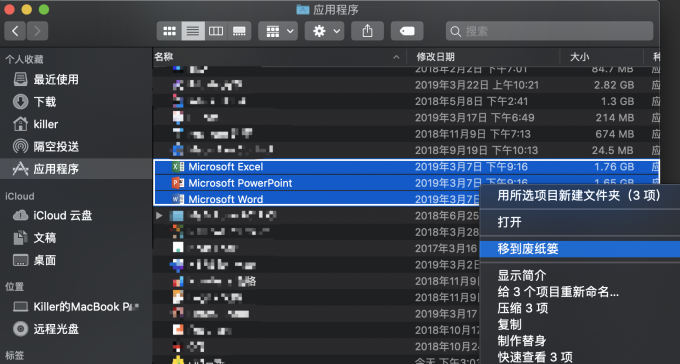
2.Finder中选择前往电脑,选择Macsh HD ,点击资源库并找到文件夹LaunchDaemons。
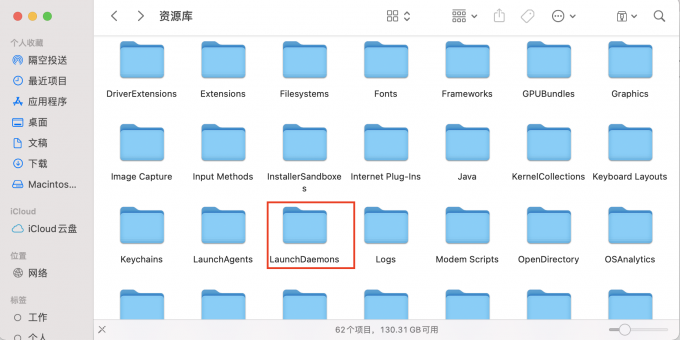
4.删除LaunchAgents 中的文件(LaunchAgents 也在资源库中)。
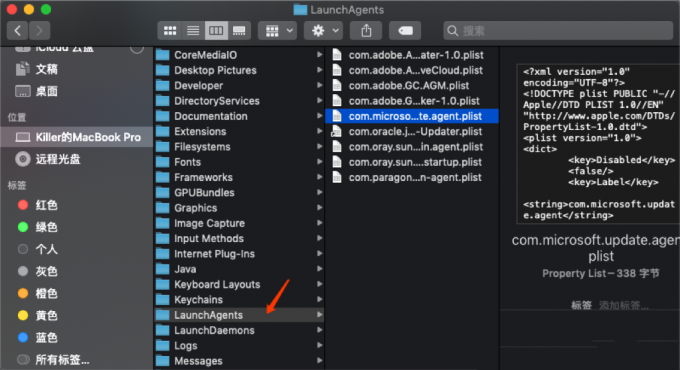
5.删除PrivilegedHelperTools 中的文件(PrivilegedHelperTools 也在资源库中)。
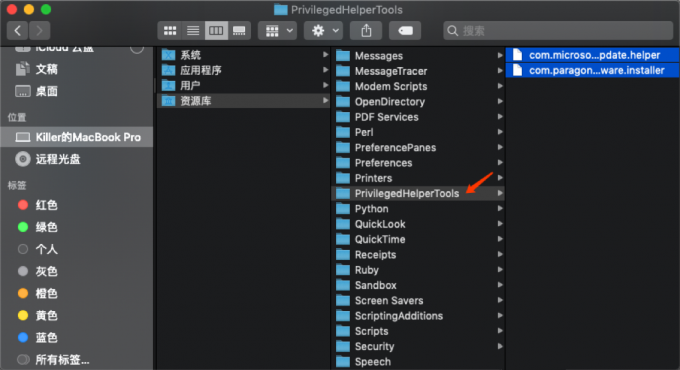
6.删除Preferences中的文件(Preferences 也在资源库中)。
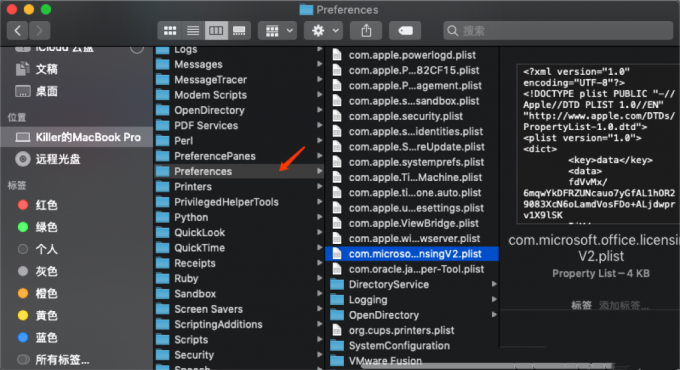
第二种方法就是依靠第三方删除软件,比如像CleanMyMac X 之类的专业软件,不再需要复杂的搜索也可直接将office 软件彻底清除干净。
1. 打开官网https://www.mycleanmymac.com 选择下载并运行软件。
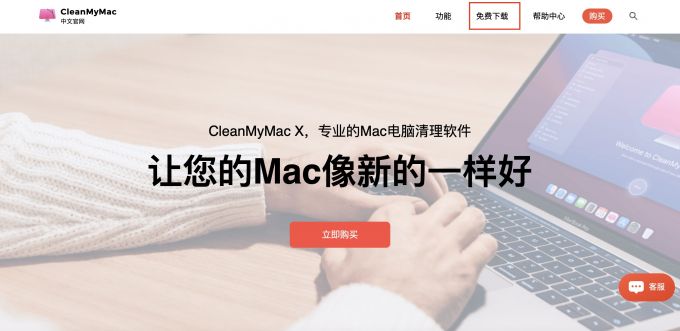
2.选择应用程序下的卸载器,并查看所有程序 。

3.点击查看程序相关文件,如果有需要保留的文件可以选择不删除,如果想要全部卸载,直接全部点击并卸载就完全卸干净了。
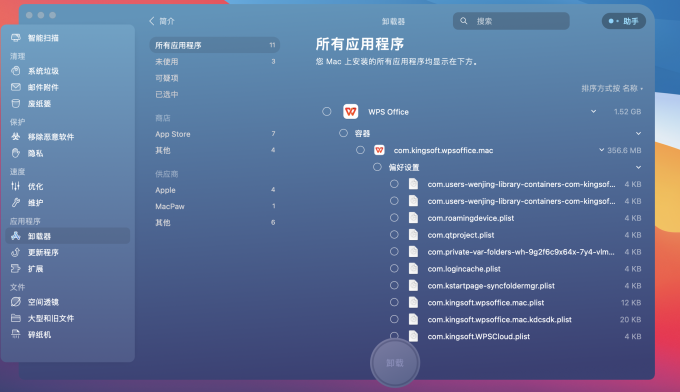
二、怎么清理macbook空间
手动清理Mac是一件非常繁琐的事,所以本文不介绍繁琐的清理mac方式,直接向大家介绍一种非常简单的清理方式。使用的工具是CleanMyMac X。
CleanMyMac X是一款强大的Mac系统垃圾清理工具,可以清除Mac系统垃圾、大型和旧型文件。比如,日常上网冲浪,微信聊天,听音乐等产生的“缓存文件”。这些无用文件没多大用处且会占用不少空间,会令系统变慢,需要经常清理。
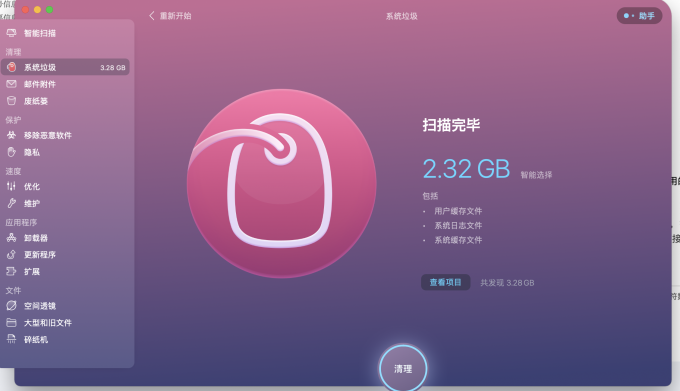
使用大型和旧文件清理可扫描电脑上长久未打开过的文件,用户不必再辛苦翻找各个资源库,直接选择删除更方便。
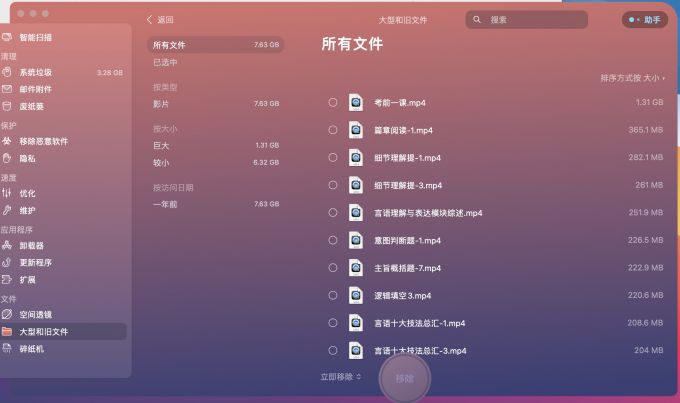
三、Mac怎么清理恶意软件
恶意软件会在用户不知情的情况下窃取用户隐私,甚至携带病毒攻击电脑,通常来说这类软件很难被发现,在mac系统中,想要通过一般的删除方式删除恶意软件是不太可能的。这些恶意软件甚至伪装得让你找不到。
本文给大家提供的解决办法就是:使用CleanMyMac X的“移除恶意软件”功能。其可以检测电脑是否存在恶意软件,如果发现了恶意软件,其会提出清除建议。
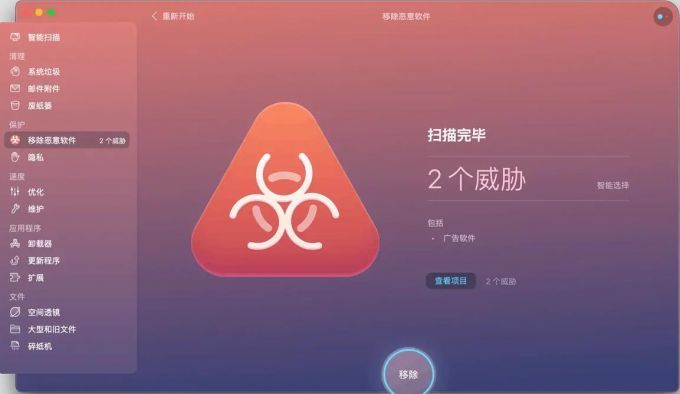
四、总结
本文为大家介绍了mac如何卸载office ,怎么清理macbook空间。另外,如果电脑遇到恶意软件攻击且无法正常删除软件,可以使用CleanMyMac移除恶意软件。如果你觉得CleanMyMac好用的话,那就赶紧下载尝试吧。
展开阅读全文
︾